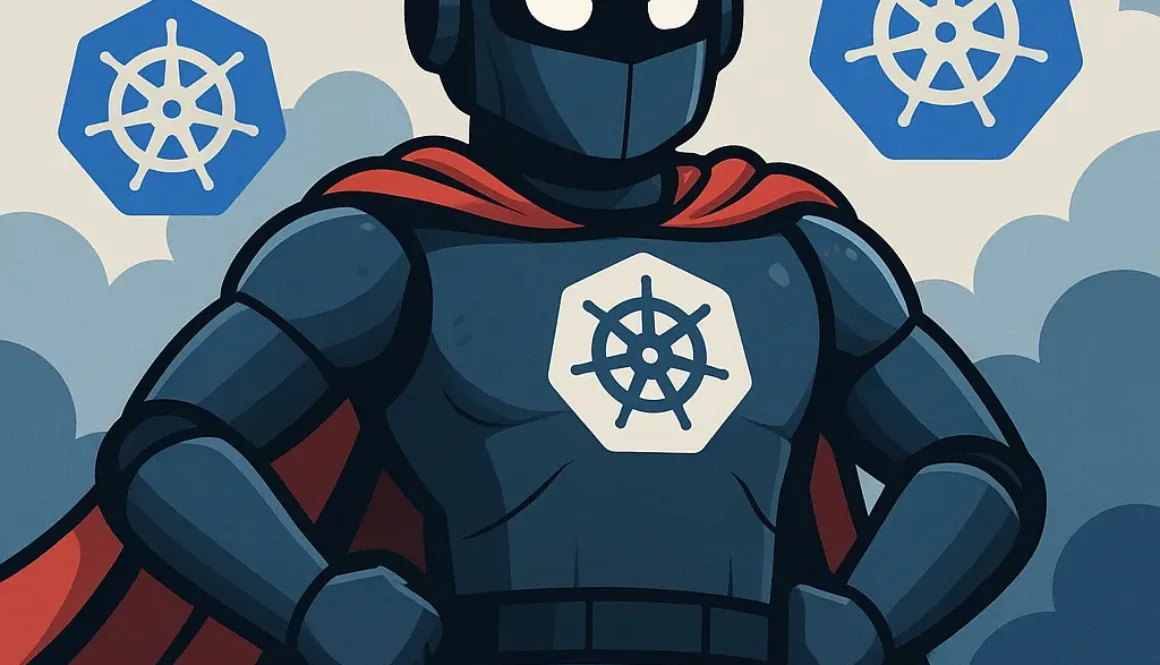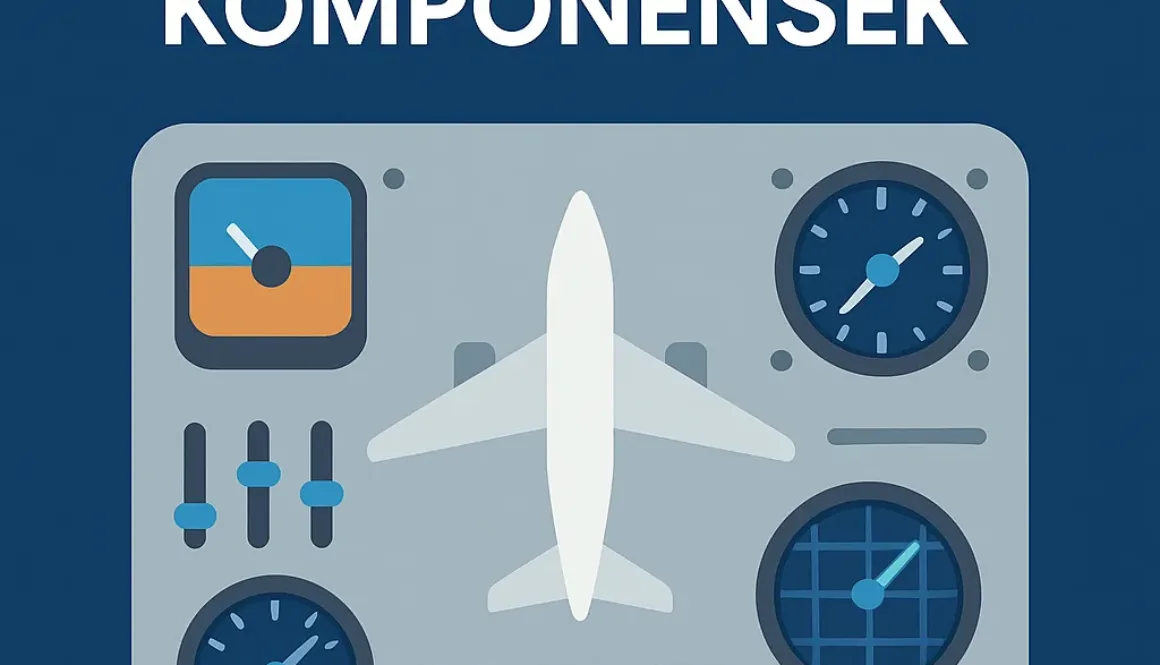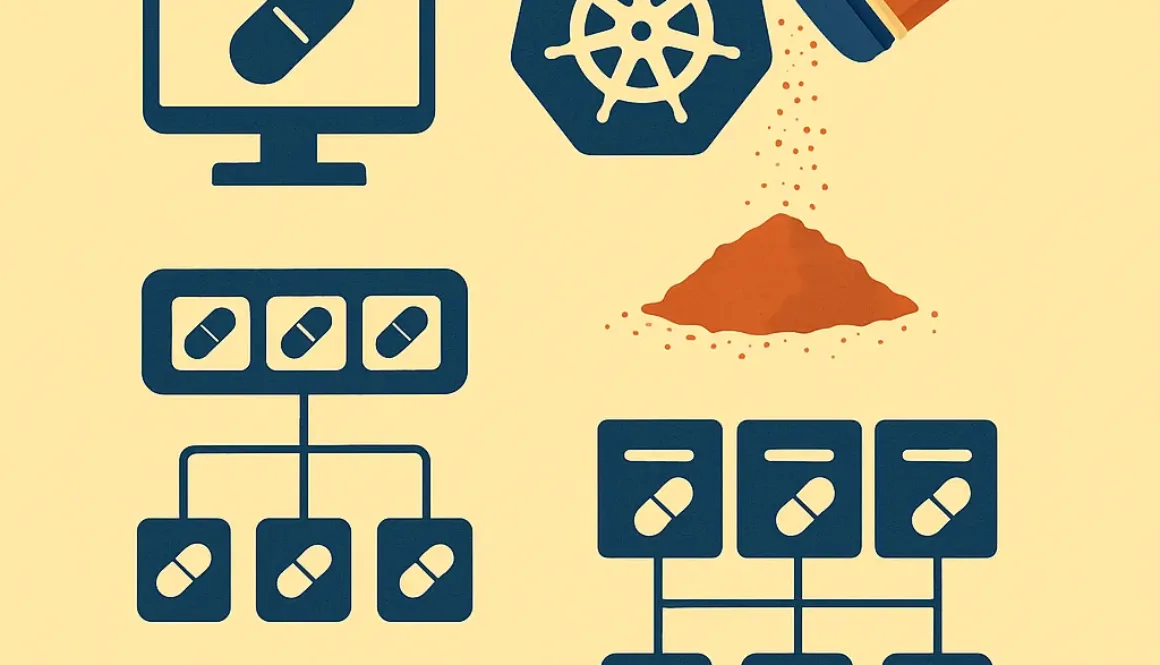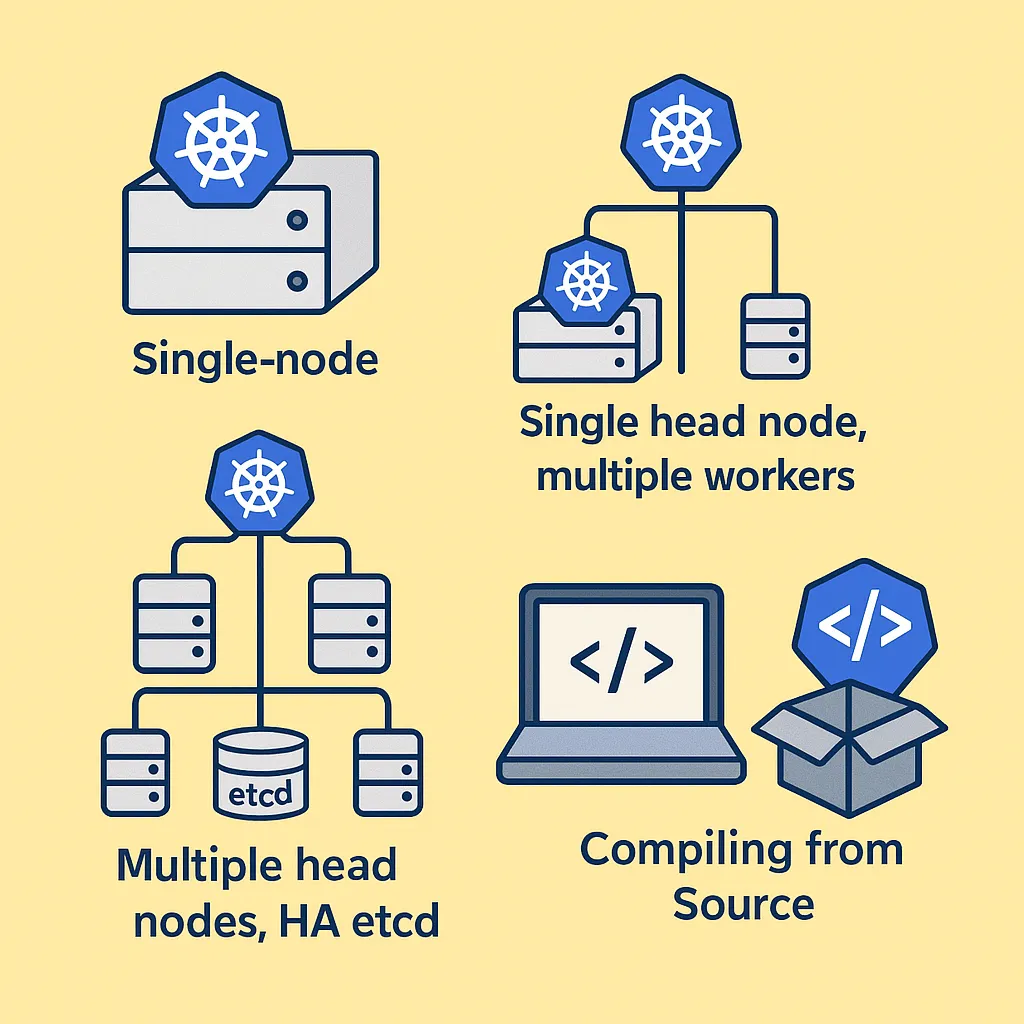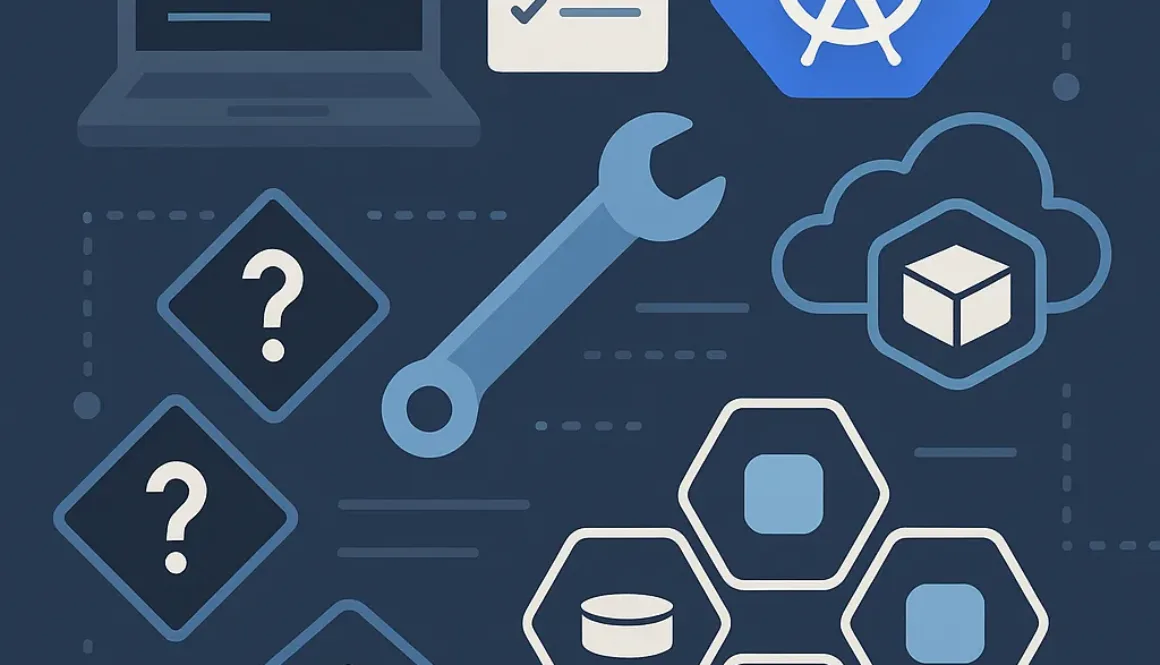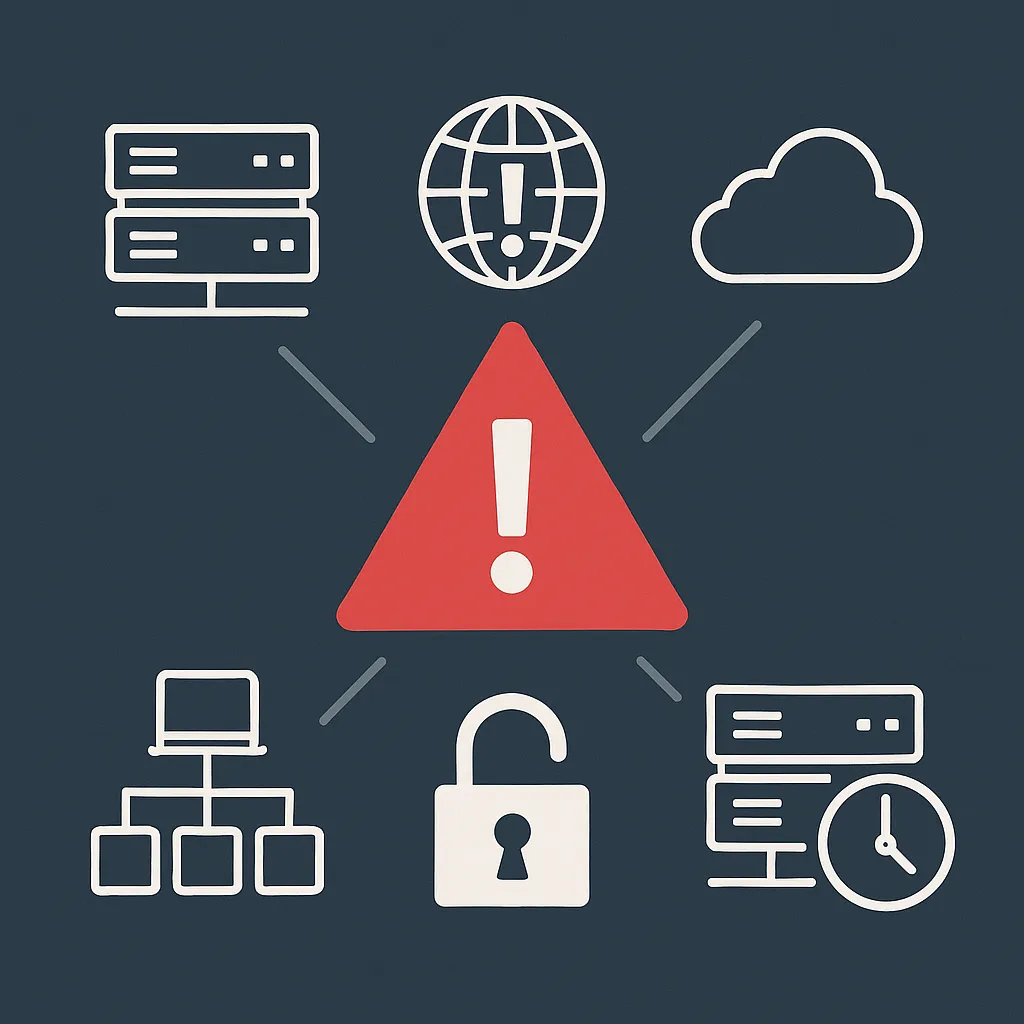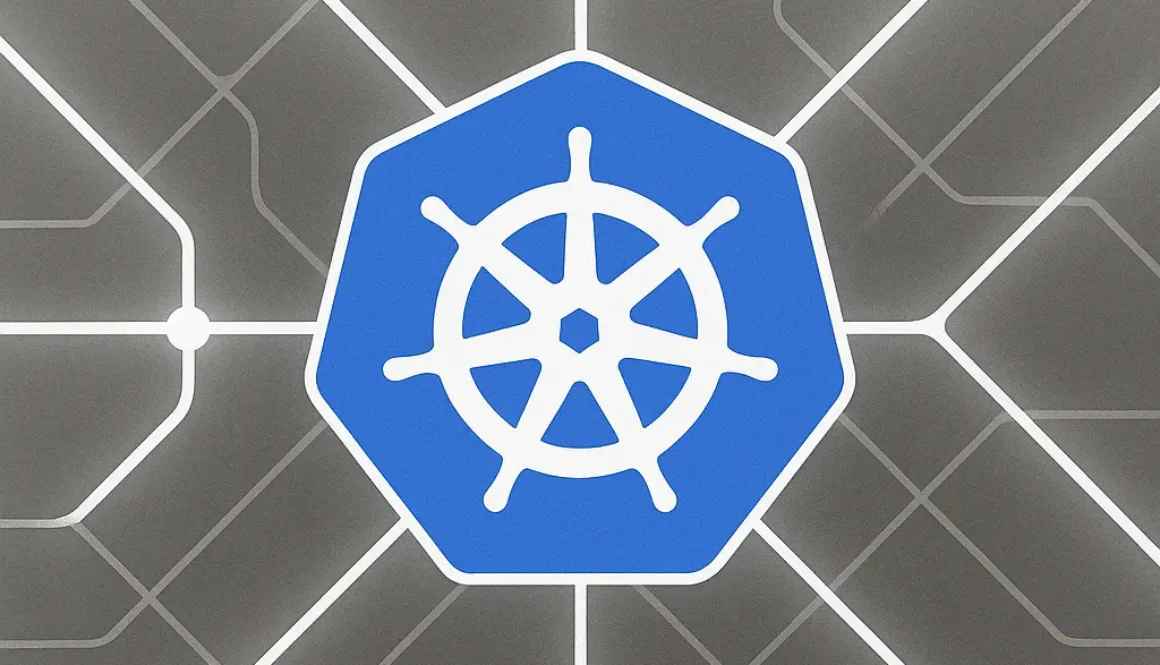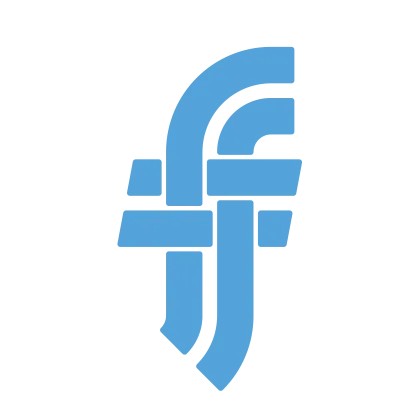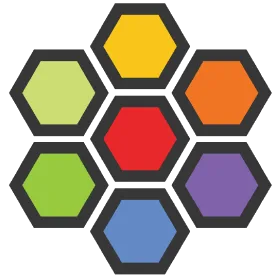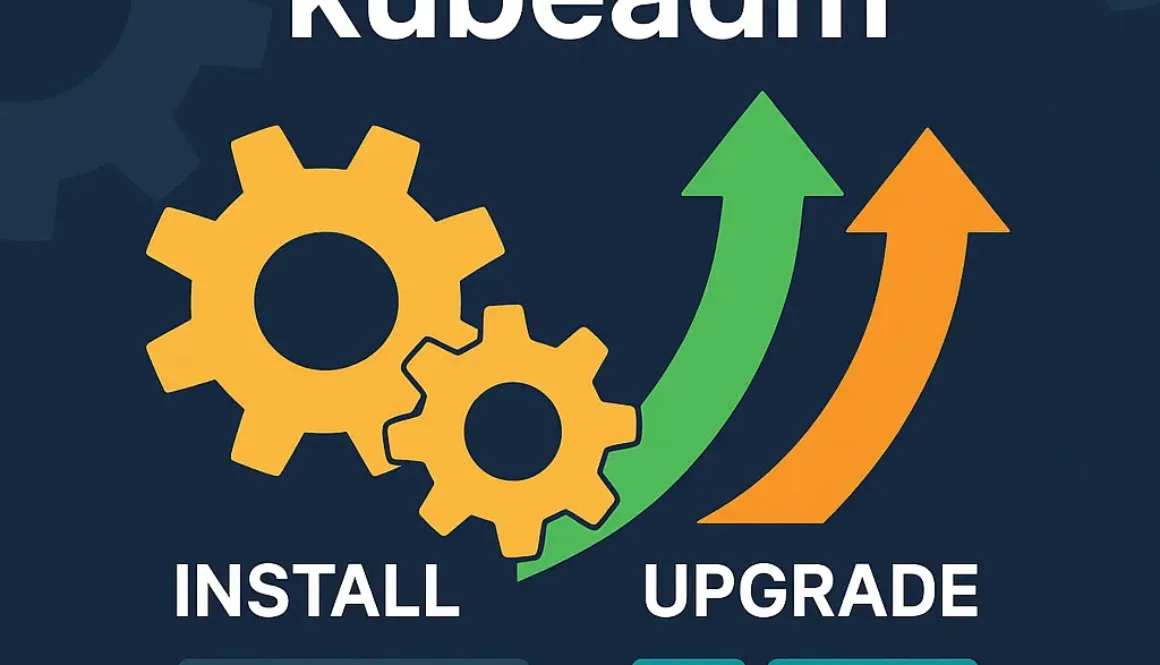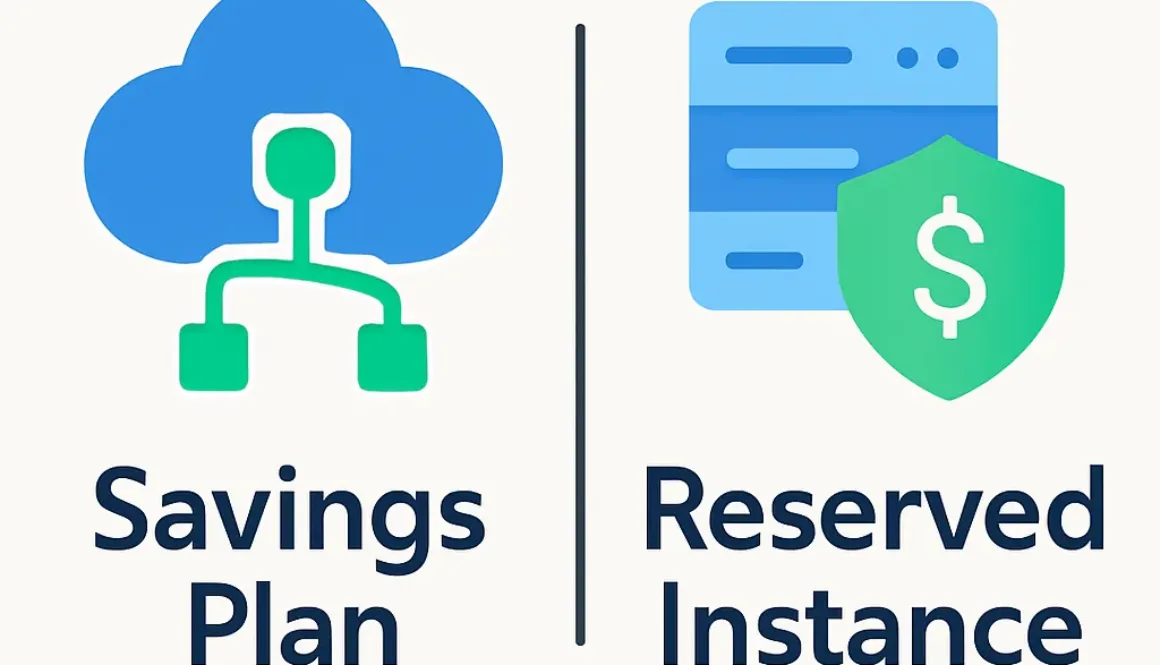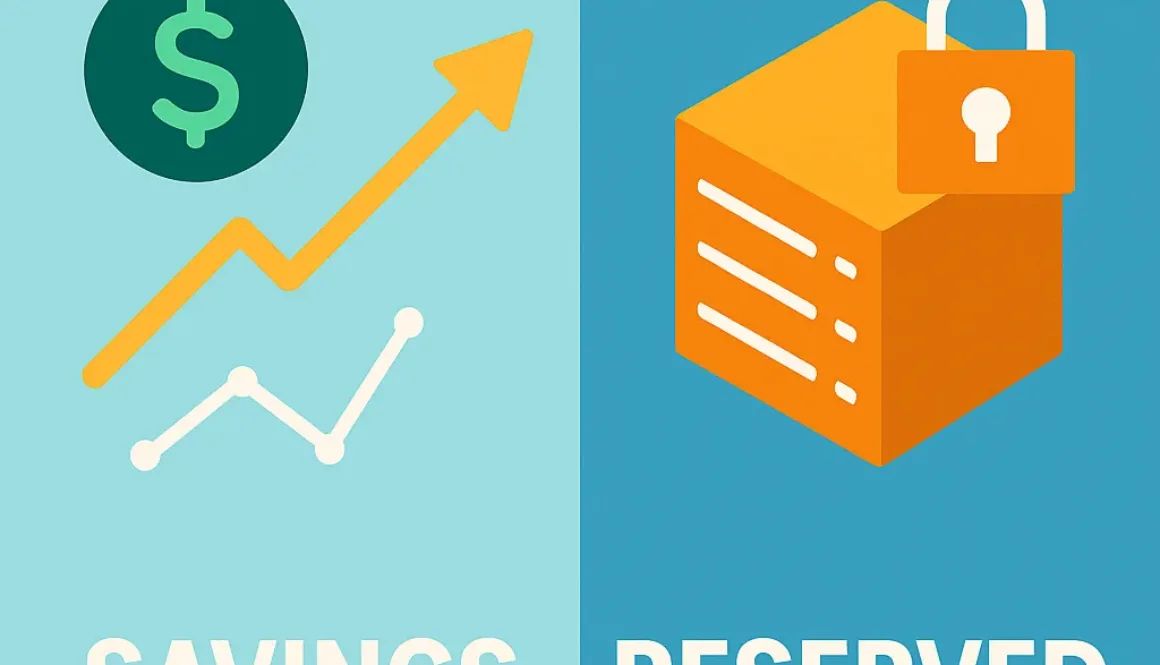A Kubernetes láthatatlan hősei: worker node-ok
Legutóbb a Kubernetes agyáról olvashattál. Ez a vezérlősík, ami az a logikai réteg, amely a teljes fürt irányításáért felelős. Tehát már ismerjük azt, aki koordinálja a feladatokat. Akkor felmerül a kérdés: Ki végzi a háttérmunkát?
Ezek lesznek a worker node-ok. Ők azok, akik, szuperhősként dolgoznak értünk és az ügyefeleinkért.
A worker node szerepe
A worker node a Kubernetes fürt azon egysége, ahol ténylegesen futnak a kapszulák. Ezek a csomópontok több alapvető szolgáltatást futtatnak, amelyek biztosítják, hogy az alkalmazásaink megbízhatóan működjenek.
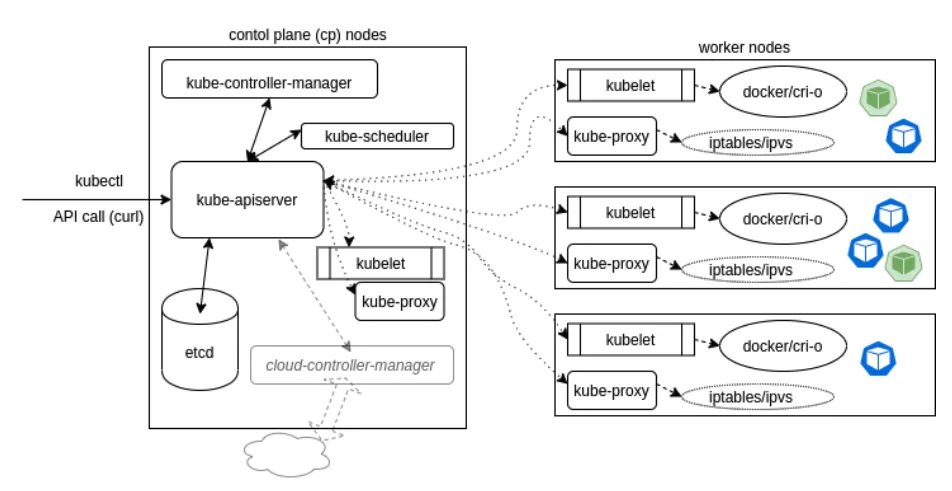
Minden node-on három fő komponens működik:
kubelet
A kubelet a node ügynöke. Folyamatosan kommunikál a vezérlősíkkal, és gondoskodik arról, hogy a node-on valóban azok a kapszulák fussanak, amelyeket a Kubernetes elvár. Ehhez az adott csomóponton telepített konténer futtató motorral dolgozik együtt – például containerd vagy cri-o.
kube-proxy
A kube-proxy felelős a hálózati forgalom irányításáért a kapszulák között, valamint a kívülről érkező kérések célba juttatásáért. Ezt iptables szabályokkal vagy IPVS (IP Virtual Server) segítségével végzi. Létezik egy „userspace” módja is, amelyben a proxy a szolgáltatásokat és azok végpontjait figyeli, és véletlenszerű portokon keresztül továbbítja a forgalmat.
Ezen kívül hálózati bővítmények (például a Cilium) is telepítésre kerülhetnek kapszula formájában, a választott hálózati megoldástól függően.
Konténer futtató motor
Ez a komponens végzi a konténerek konkrét futtatását a node-on. Bár a legtöbb esetben containerd vagy cri-o van használatban, a Kubernetes további motorokat is támogat, és ez a jövőben bővülhet.
Kiegészítő szolgáltatások: naplózás és metrikák
A Kubernetes alapból nem biztosít fürtszintű naplózási megoldást. Ehelyett egy másik CNCF projektet, a Fluentd-t használják sokan, amely egy egységes naplózási réteget biztosít: képes szűrni, pufferelni és továbbítani a logokat.
A metrikák (például CPU- és memóriahasználat) esetén szintén csak alapszintű támogatás érhető el a metrics-server nevű komponens révén. Komplexebb metrikákhoz sokan a Prometheus projektet integrálják.
Mi változik, ha a Kubernetes a felhőben fut?
Felügyelt node-ok vagy serverless?
A legtöbb felhőszolgáltató kínál felügyelt Kubernetes szolgáltatást (pl. EKS, AKS, GKE), ahol a node-ok indítása, frissítése, skálázása az ő rendszerük által automatizált. Emellett egyes platformok (pl. AWS Fargate, Azure Container Apps) lehetővé teszik serverless futtatást, ahol nincs is szükség konkrét node-okra: a kapszulák egy absztrakt erőforrásrétegen futnak, amelyet a platform kezel.
Amikor a Kubernetes nem saját hardveren, hanem valamilyen nyilvános felhőszolgáltatón (pl. AWS, Azure, GCP) fut, a worker node-ok feladatai technikailag hasonlók, de az üzemeltetésük, méretezésük és karbantartásuk módja jelentősen leegyszerűsödik – vagy éppen el van rejtve a felhasználó elől.
Automatikus skálázás
A felhőben könnyen alkalmazható a Cluster Autoscaler és a Horizontal Pod Autoscaler, így a worker node-ok automatikusan hozzáadhatók vagy eltávolíthatók a terhelés függvényében, anélkül hogy manuálisan kellene VM-eket kezelni.
Infrastruktúra szétválasztása
A felhőben gyakori, hogy külön választják a vezérlősíkot (pl. felügyelt, elrejtett control plane) és a worker node-okat. A vezérlősík karbantartása, magas rendelkezésre állása és frissítése a szolgáltató felelőssége, míg a workerök gyakran saját fiókban, saját szabályozással működnek.
Biztonsági integrációk
A node-ok sokkal könnyebben integrálhatók felhőspecifikus biztonsági szolgáltatásokkal, például IAM (AWS), Managed Identity (Azure), vagy Google IAM (GCP), amelyek segítségével minden kapszula hitelesített módon érheti el a felhőszolgáltatásokat.

Összefoglalás
A worker node-ok a Kubernetes rendszer szorgos hősei – akár helyben, akár a felhőben. Míg a helyi környezetekben a node-ok teljes irányítása az üzemeltető kezében van, a felhőben számos feladat automatizálttá vagy teljesen átláthatatlanná válik. Ez megkönnyíti az üzemeltetést, de egyben új típusú megértést is igényel.